Rumah >masalah biasa >Bagaimana untuk menukar kelajuan main balik video dalam Windows Media Player
Bagaimana untuk menukar kelajuan main balik video dalam Windows Media Player
- 王林ke hadapan
- 2023-04-13 22:46:043253semak imbas
Kebanyakan pengguna Windows menggunakan pemain video asas terbina dalam Windows, yang diperkenalkan oleh Microsoft semasa pelancaran. Anda boleh memainkan mana-mana fail video atau audio yang menyokong kebanyakan format seperti MP4, MP3, WAV, dll.
Tetapi kadangkala, anda boleh memuat turun beberapa fail video dari internet, sama ada filem atau mana-mana tutorial, kandungan di dalamnya mungkin cepat atau lambat. Anda mungkin perlu menukar kelajuan main baliknya untuk menonton dan memahami video.
Jika anda menggunakan windows media player dan ingin menukar kelajuan main baliknya, maka artikel ini akan membimbing anda tentang cara melakukannya pada Windows 11,10 PC.
Cara menukar kelajuan main balik video dalam Windows Media Payer dalam Windows 11,10
Langkah 1: Pergi ke folder tempat fail video yang ingin anda mainkan terletak.
Langkah 2: Klik kanan pada fail Video , dan pilih Buka dengan> Windows Media Player daripada menu konteksnya Legasi , seperti yang ditunjukkan di bawah.
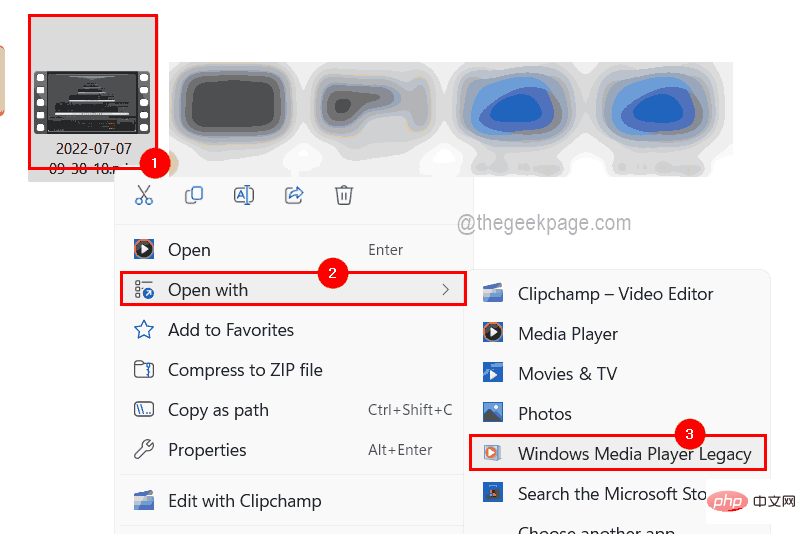
Langkah 3: Ini akan membuka fail dalam Windows Media Player pada sistem anda.
Langkah 4: Apabila video mula dimainkan, anda boleh klik kanan video dan pilih Tingkatkan>Tetapan kelajuan main balik.

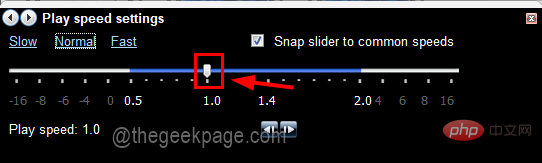
Atas ialah kandungan terperinci Bagaimana untuk menukar kelajuan main balik video dalam Windows Media Player. Untuk maklumat lanjut, sila ikut artikel berkaitan lain di laman web China PHP!

